Um truque útil que a maioria dos usuários deve aprender é como reiniciar um Chromebook, pois é uma habilidade útil para ser capaz de executar, seja para uma atualização do sistema operacional ou por qualquer outro motivo. Normalmente, um Chromebook tem muito poucos problemas em sua vida útil, mas saber como lidar com isso quando há um é muito importante.
Embora nem todos possam pagar pelo melhor laptop , sejam os melhores laptops finos e leves ou os melhores laptops estudantis , obter um Chromebook mais acessível e aprender a mantê-lo é uma estratégia inteligente. Os Chromebooks são mais do que adequados para as necessidades da maioria das pessoas, pois provavelmente não usarão todos os recursos de laptops e PCs mais complexos.
Mesmo o melhor Chromebook não tem uma opção ou botões dedicados para reiniciar ou reiniciar, diferentemente de um PC ou Mac tradicional. E reiniciar um Chromebook da maneira errada pode fazer com que você perca seu trabalho ou o danifique. No entanto, existem métodos adequados para reiniciar seu Chromebook, que exploraremos em mais detalhes abaixo.
Como reiniciar um Chromebook: Guia rápido
Como reiniciar um Chromebook: passo a passo
1. Desligue seu Chromebook
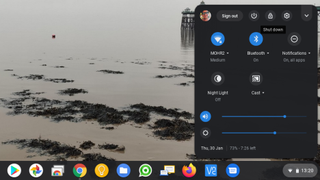
A maneira normal de reiniciar seu Chromebook é usar a opção “Desligar”: toque na área de notificação (a seção com WiFi, energia e hora) e pressione o ícone superior “Desligar”.
Isso salvará seu status e trabalho atuais e desligará seu Chromebook. Esta opção desliga completamente seu Chromebook, para que você possa reiniciá-lo manualmente com o botão de energia.
A opção “Desligar” aqui desconecta você completamente da sua conta do Google antes de desligar, para que você não precise se preocupar em perder nenhum trabalho ou qualquer uma das suas abas abertas do Chrome.
Se você estiver preocupado com esse processo, siga o último passo, que o levará a fazer logout manualmente e usar a opção “Desligar” na tela da conta do Google, o que explicaremos em breve.
2. Usando o botão liga/desliga
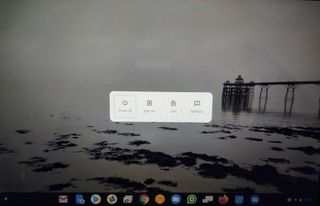
Se você segurar o botão de energia do Chromebook por três segundos, ele sairá automaticamente da sua conta do Google, salvando seu trabalho e status, e desligará o Chromebook com segurança.
Isso permite que você reinicie seu Chromebook usando o botão liga/desliga normalmente.
Há um modo alternativo, no entanto. Segure o botão de energia por apenas um segundo, e ele exibirá o menu ‘Energia’. Isso fornece as seguintes opções: ‘Desligar’, ‘Fazer logoff’, ‘Bloquear seu Chromebook’ e ‘Fornecer feedback’.
3. Reinicialize seu Chromebook

Executar uma reinicialização forçada perderá qualquer trabalho não salvo, então, se possível, o ideal é fazer um logout manual antes de fazer isso ou, pelo menos, fechar todas as abas do Chrome que puder.
A maneira mais rápida de fazer logout manualmente é segurar as teclas Ctrl e Shift e pressionar Q duas vezes. Como alternativa, toque na área de notificação e selecione o botão ‘Sair’.
A maioria dos Chromebooks não tem um botão dedicado de “redefinir” (alguns fornecem outras opções que abordaremos em um momento), o método padrão é segurar o botão “atualizar” e tocar no botão de energia. Seu Chromebook deve reiniciar instantaneamente.
Em um tablet Chrome OS, pressione e segure os botões Aumentar volume e Ligar/Desligar por 10 segundos.
Enquanto isso, o Samsung Chromebook Série 5 fornece um botão de “reinicialização” na base, acionado por um clipe de papel.